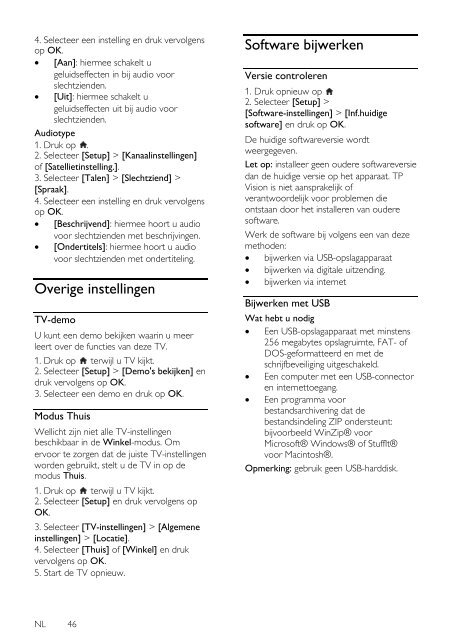Philips 3000 series Téléviseur LED Smart TV plat - Mode d’emploi - NLD
Philips 3000 series Téléviseur LED Smart TV plat - Mode d’emploi - NLD
Philips 3000 series Téléviseur LED Smart TV plat - Mode d’emploi - NLD
You also want an ePaper? Increase the reach of your titles
YUMPU automatically turns print PDFs into web optimized ePapers that Google loves.
4. Selecteer een instelling en druk vervolgens<br />
op OK.<br />
[Aan]: hiermee schakelt u<br />
geluidseffecten in bij audio voor<br />
slechtzienden.<br />
[Uit]: hiermee schakelt u<br />
geluidseffecten uit bij audio voor<br />
slechtzienden.<br />
Audiotype<br />
1. Druk op .<br />
2. Selecteer [Setup] > [Kanaalinstellingen]<br />
of [Satellietinstelling.].<br />
3. Selecteer [Talen] > [Slechtziend] ><br />
[Spraak].<br />
4. Selecteer een instelling en druk vervolgens<br />
op OK.<br />
[Beschrijvend]: hiermee hoort u audio<br />
voor slechtzienden met beschrijvingen.<br />
[Ondertitels]: hiermee hoort u audio<br />
voor slechtzienden met ondertiteling.<br />
Overige instellingen<br />
<strong>TV</strong>-demo<br />
U kunt een demo bekijken waarin u meer<br />
leert over de functies van deze <strong>TV</strong>.<br />
1. Druk op terwijl u <strong>TV</strong> kijkt.<br />
2. Selecteer [Setup] > [Demo's bekijken] en<br />
druk vervolgens op OK.<br />
3. Selecteer een demo en druk op OK.<br />
Modus Thuis<br />
Wellicht zijn niet alle <strong>TV</strong>-instellingen<br />
beschikbaar in de Winkel-modus. Om<br />
ervoor te zorgen dat de juiste <strong>TV</strong>-instellingen<br />
worden gebruikt, stelt u de <strong>TV</strong> in op de<br />
modus Thuis.<br />
1. Druk op terwijl u <strong>TV</strong> kijkt.<br />
2. Selecteer [Setup] en druk vervolgens op<br />
OK.<br />
3. Selecteer [<strong>TV</strong>-instellingen] > [Algemene<br />
instellingen] > [Locatie].<br />
4. Selecteer [Thuis] of [Winkel] en druk<br />
vervolgens op OK.<br />
5. Start de <strong>TV</strong> opnieuw.<br />
Software bijwerken<br />
Versie controleren<br />
1. Druk opnieuw op<br />
2. Selecteer [Setup] ><br />
[Software-instellingen] > [Inf.huidige<br />
software] en druk op OK.<br />
De huidige softwareversie wordt<br />
weergegeven.<br />
Let op: installeer geen oudere softwareversie<br />
dan de huidige versie op het apparaat. TP<br />
Vision is niet aansprakelijk of<br />
verantwoordelijk voor problemen die<br />
ontstaan door het installeren van oudere<br />
software.<br />
Werk de software bij volgens een van deze<br />
methoden:<br />
bijwerken via USB-opslagapparaat<br />
bijwerken via digitale uitzending.<br />
bijwerken via internet<br />
Bijwerken met USB<br />
Wat hebt u nodig<br />
Een USB-opslagapparaat met minstens<br />
256 megabytes opslagruimte, FAT- of<br />
DOS-geformatteerd en met de<br />
schrijfbeveiliging uitgeschakeld.<br />
Een computer met een USB-connector<br />
en internettoegang.<br />
Een programma voor<br />
bestandsarchivering dat de<br />
bestandsindeling ZIP ondersteunt:<br />
bijvoorbeeld WinZip® voor<br />
Microsoft® Windows® of StuffIt®<br />
voor Macintosh® .<br />
Opmerking: gebruik geen USB-harddisk.<br />
NL 46